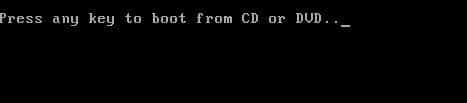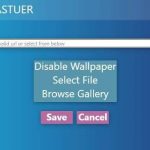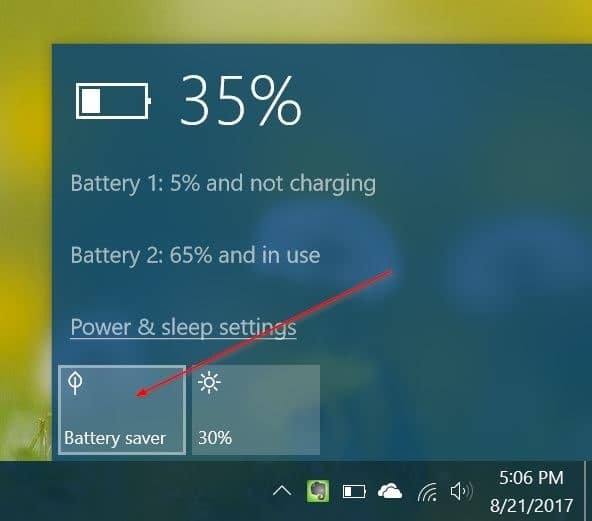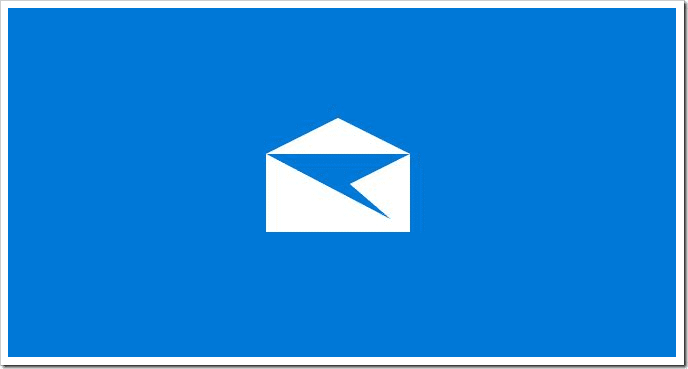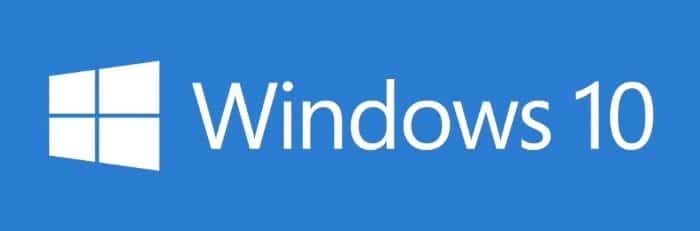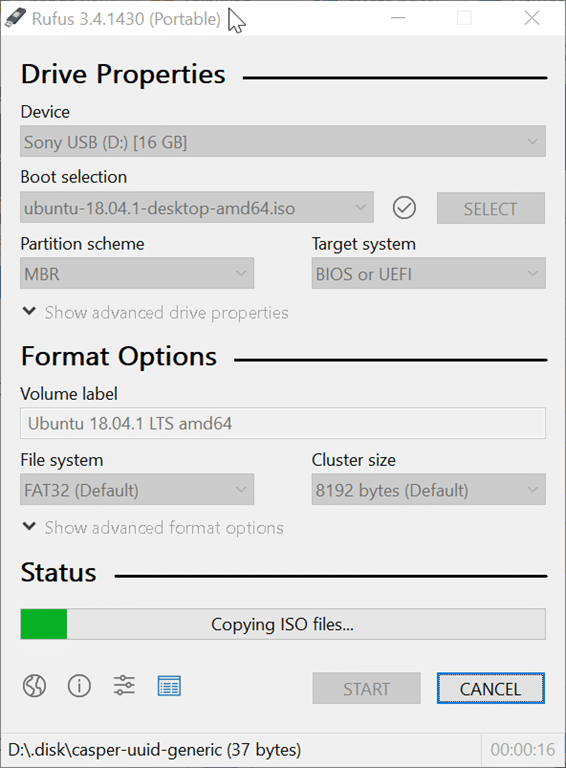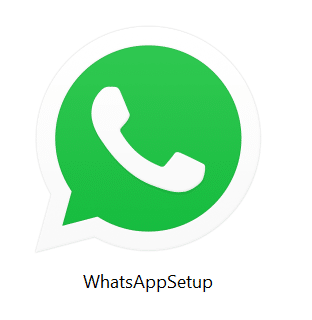Ainsi, vous avez créé un disque DVD Windows 10/8/7 amorçable en gravant le fichier ISO que vous avez téléchargé uniquement pour trouver que votre DVD Windows 10/8/7 ne démarre pas lorsqu’il est connecté à un PC, même après les modifications nécessaires du BIOS / UEFI. pour démarrer à partir d’un DVD.
Il existe de nombreux outils pour vous aider à créer une clé USB ou un DVD amorçable à partir d’un fichier ISO, mais il existe très peu d’outils qui vous aident à déterminer si l’ISO est amorçable ou non. Bien qu’il soit possible de tester le fichier ISO à l’aide de logiciels de virtualisation populaires tels que VMware Player ou VirtualBox, les utilisateurs novices qui n’ont jamais utilisé ces logiciels auparavant peuvent trouver cela un peu difficile.
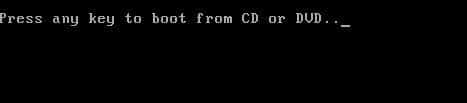
Dans ce guide, nous allons vous montrer comment le faire facilement vérifiez si votre ISO Windows 10/8/7 est amorçable avec l’aide de deux petits programmes.
Méthode 1 sur 3
Essayez l’ISO amorçable en utilisant le MobaLiveCD gratuit
Étape 1: Aller à Cette page et téléchargez le logiciel MobaLiveCD. La taille de téléchargement de MobaLiveCD n’est que de 1,2 Mo et est compatible avec toutes les versions récentes de Windows.
Étape 2: MobaLiveCD est un outil portable, ce qui signifie qu’il n’est pas nécessaire de l’installer et que vous pouvez exécuter l’exécutable téléchargé pour démarrer le programme.
Étape 3: Cliquez avec le bouton droit sur l’exécutable MobaLiveCD téléchargé et cliquez sur Exécuter en tant qu’administrateur pour lancer l’outil avec des droits d’administrateur. Cliquez sur le bouton Oui lorsque l’invite UAC s’affiche. Une fois l’application lancée, cliquez sur Exécutez le LiveCD à côté de l’option Lancer directement un fichier image ISO du CD-ROM pour rechercher le fichier image ISO Windows 7/8 / 8.1 que vous souhaitez tester.
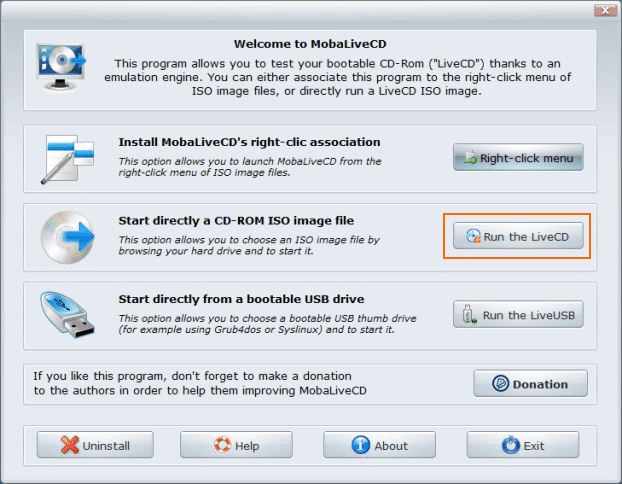
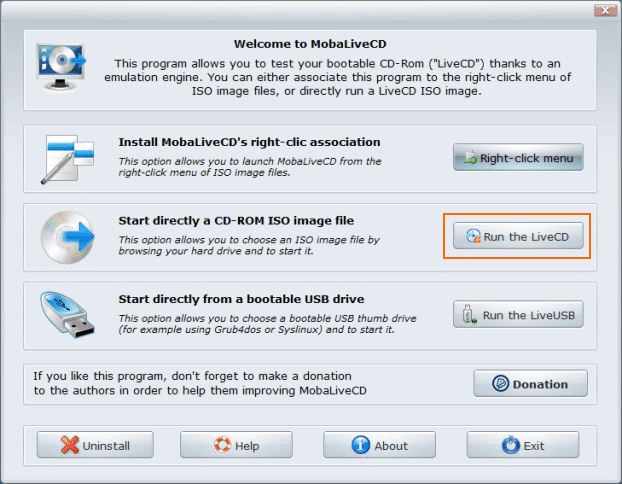
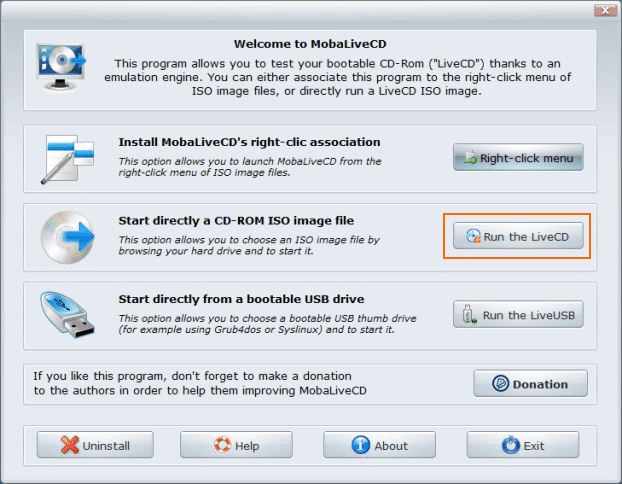
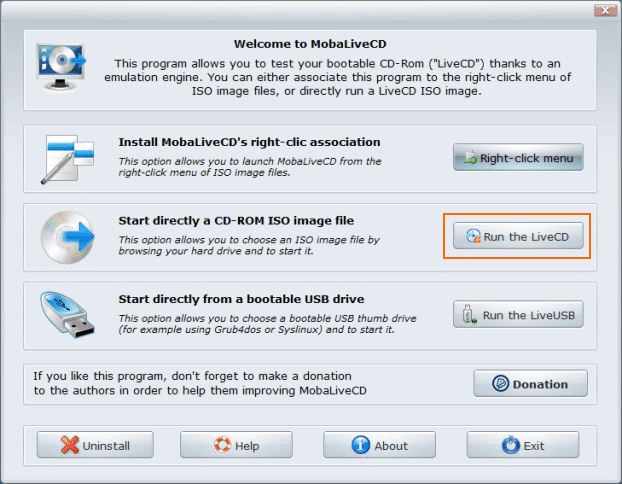
Localisez le fichier ISO, sélectionnez-le et cliquez sur le bouton Ouvrir. Cliquez sur le bouton Non lorsque la boîte de dialogue suivante apparaît:
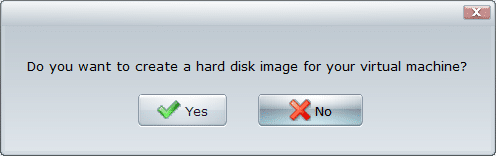
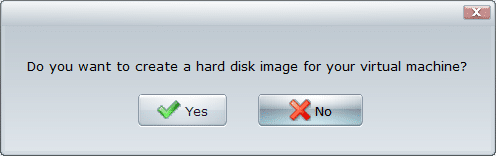
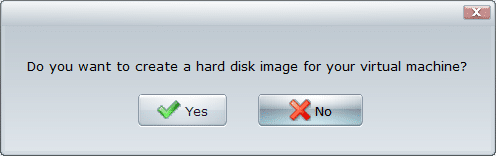
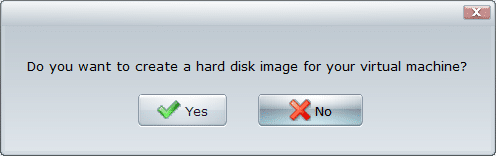
Si l’ISO est intacte et amorçable, une fenêtre QEMU commencera par Appuyez sur n’importe quelle touche pour démarrer à partir d’un CD / DVD et l’installation de Windows doit commencer en appuyant sur une touche.
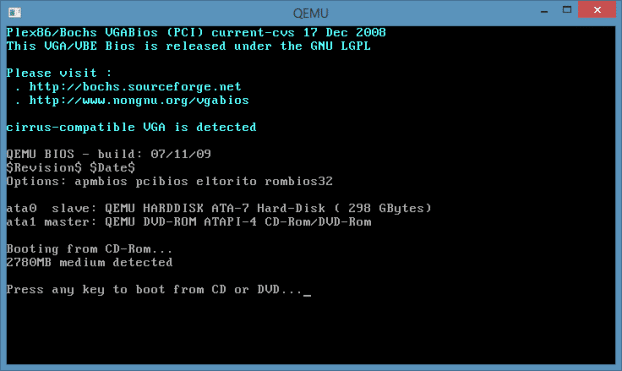
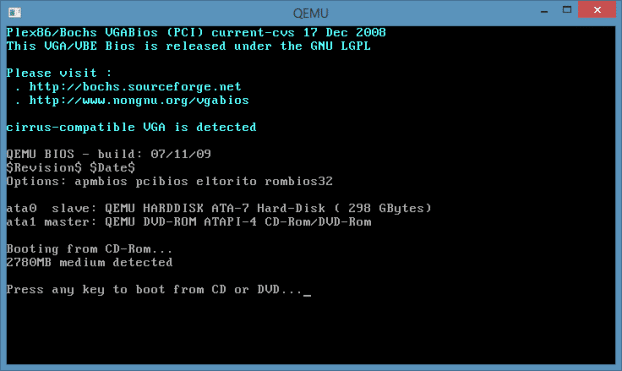
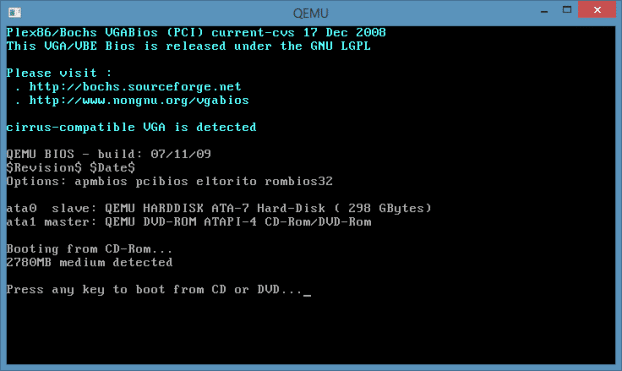
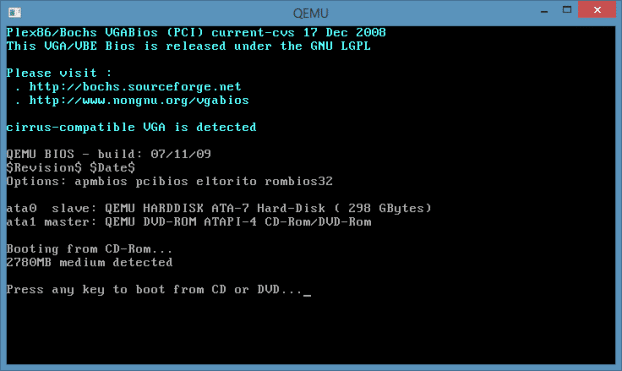
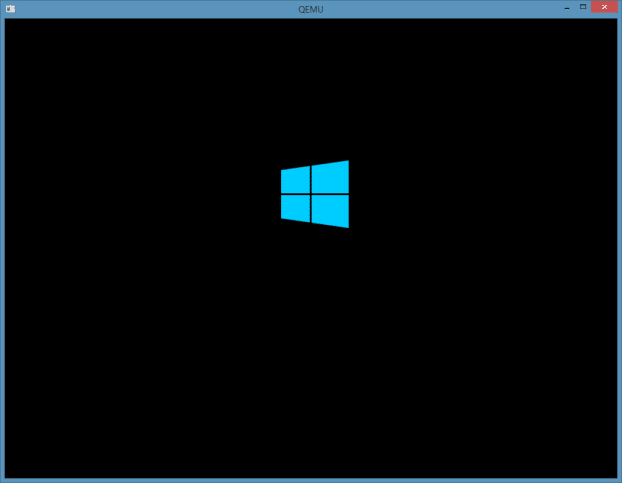
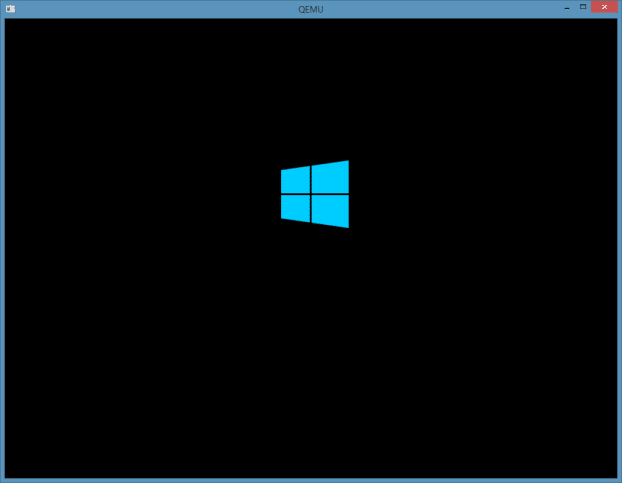
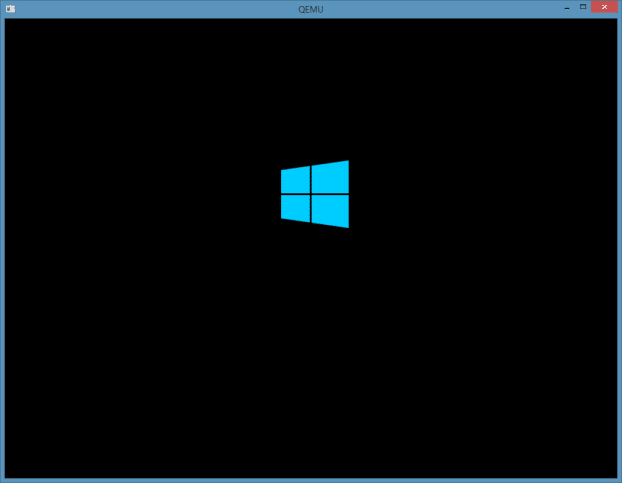
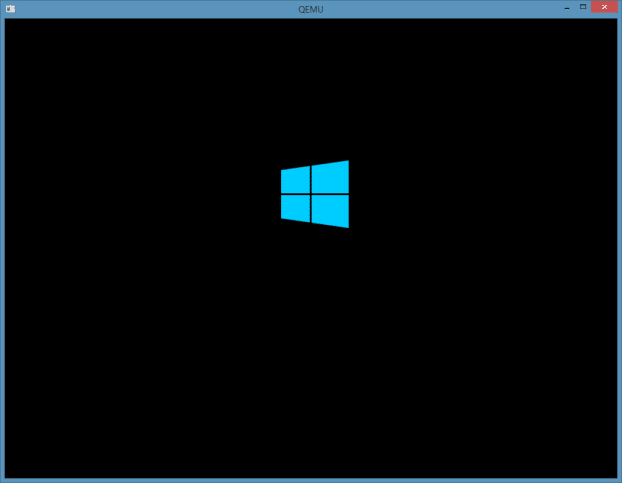
C’est tout. Bonne chance!
REMARQUE 1: Si vous obtenez l’erreur «Le programme d’installation ne peut pas copier le fichier kqemu.sys», c’est que vous n’avez pas démarré le programme en tant qu’administrateur.
REMARQUE 2: vous pouvez utiliser ce CD MobaLive pour vérifier si une clé USB est amorçable aussi. Lorsque l’application est en cours d’exécution, cliquez sur le troisième bouton intitulé Exécuter LiveUSB, sélectionnez le lecteur USB Windows amorçable, puis cliquez sur le bouton OK pour tester le lecteur USB.
Méthode 2 sur 3
Testez le fichier ISO à l’aide du logiciel MagicISO
Étape 1: Téléchargez le logiciel MagicISO sur Ici et installez le même. Notez que MagicISO est un logiciel payant, mais la copie de test convient pour tester le fichier ISO.
Étape 2: Démarrez le logiciel MagicISO. Cliquez sur le menu Fichier, cliquez sur Ouvrir et recherchez le fichier ISO Windows et cliquez sur le bouton Ouvrir.
Étape 3: Une fois le fichier ISO chargé, vous devriez voir l’élément Bootable dans la barre d’outils MagicISO si l’ISO est amorçable (voir image).
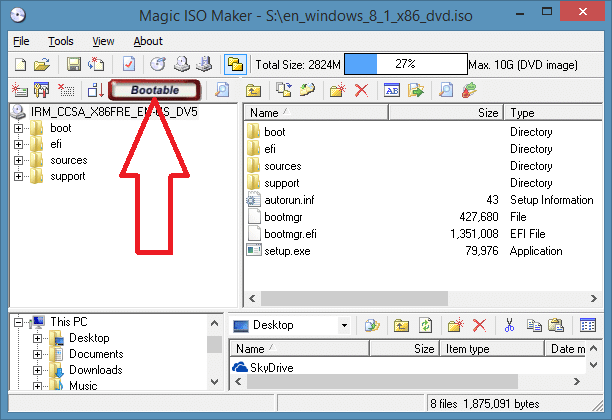
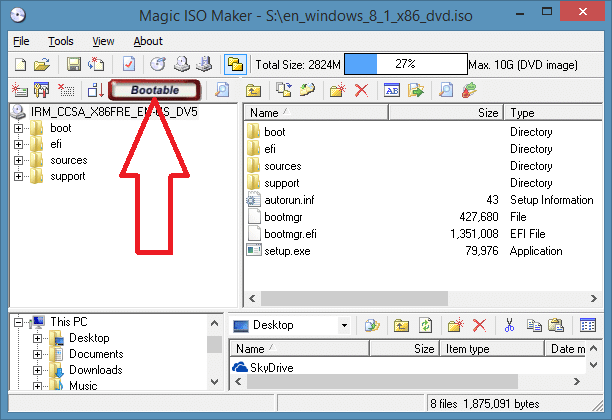
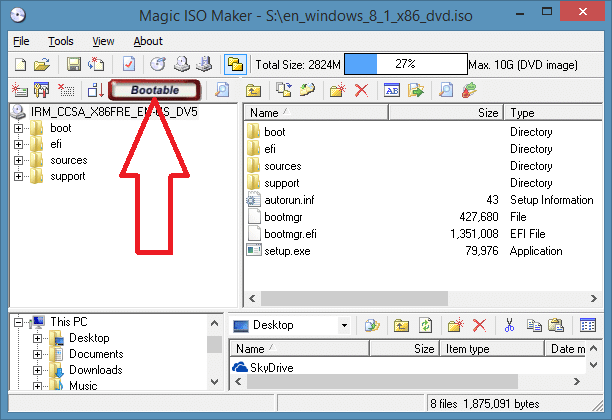
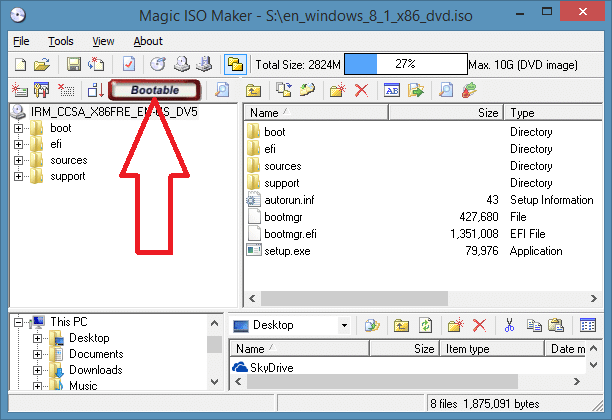
C’est tout! Des outils comme Image Master (gratuit) et PowerISO (payant) peuvent également être utilisés pour déterminer si un fichier ISO est amorçable sans avoir à graver l’image ISO.
Méthode 3 sur 3
Utilisez QEMU Simple Boot pour tester l’ISO amorçable
Il existe un logiciel gratuit appelé QEMU Simple Boot qui vous permet également de vérifier si un fichier image ISO est amorçable ou non. Comme les autres programmes mentionnés ici, QEMU Simple Boot est également facile à utiliser.
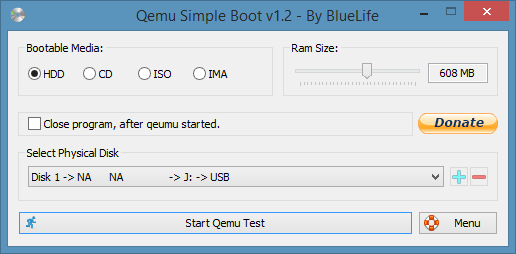
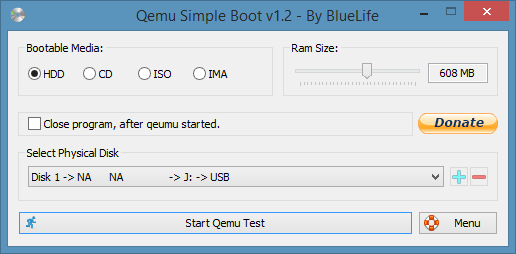
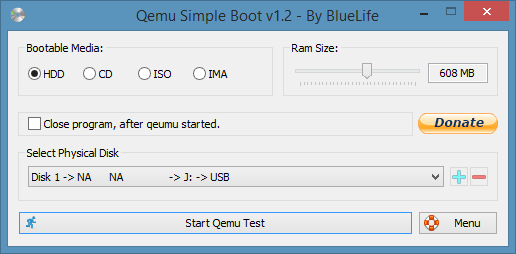
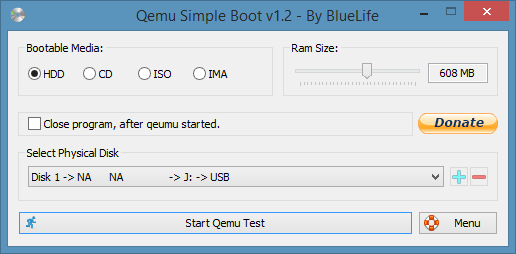
Télécharger QEMU Simple Boot